
Vienas iš geriausių naujosios „Apple TV“ (4-osios genų) savybių nėra labai akivaizdus - galite sujungti „Bluetooth“ ausinių rinkinį, kad būtų visiškai tylus televizorius! Tačiau tai nėra labai intuityvus, todėl parengėme vadovą, kaip parodyti, kaip prijungti „Bluetooth“ ausines prie „Apple TV“.
Belaidės ausinės, netgi tos, kurios tiksliai nukreiptos į televizijos žiūrovus, dabar jau egzistuoja. Su visais, kurie mėgsta žiūrėti televizorių naktį, kai jų vaikai ar sutuoktinis miegojo, jie visada buvo sunkiai parduodami - dažniausiai dėl to, kad siųstuvas buvo sujungtas (prijungtas prie televizoriaus) ir imtuvo. (jūsų ausinės).

Ir netgi tada jie veikia tik tada, jei turite dešinįjį lizdą televizoriaus gale. Jei ne, paprastai turite būti brangus stiprintuvas arba imtuvas. Tai pasikeitė su naujausia „Apple“ televizorių karta.
Ši „Apple TV“ nėra pirmoji sistema, leidžianti jums klausytis turinio per ausines - įvairiose ausinėse buvo palaikoma naujausia „Rokus“, „PS4“ ir „Xbox One“. Tačiau skirtingai nuo tų sistemų, „Apple TV“ veiks su beveik visomis belaidėmis „Bluetooth“ ausinėmis rinkoje.
Gali būti akivaizdu, tačiau norint, kad tai veiktų, jums reikės naujausios „Apple TV“ (4-osios kartos - 2015 m. Modelis). 32GB arba 64GB modelis veiks puikiai. Be to, jums reikės poros „Bluetooth“ ausinių, kurios gali būti ausinės, ausies arba per ausies įrenginiai.
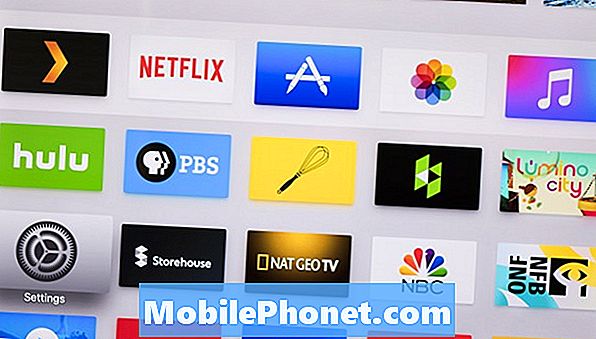
Kaip ir bet kuris kitas „iOS“ įrenginys (gerai, techniškai tai veikia specializuotas variantas, žinomas kaip „TVOS“), „Apple TV“ yra nustatymų programa. Naudodamiesi savo nuotolinio valdymo pulto jutikliais, pereikite prie intelektualaus dėžutės nustatymų programos. Paspauskite jį žemyn, kad įeitumėte į nustatymus.
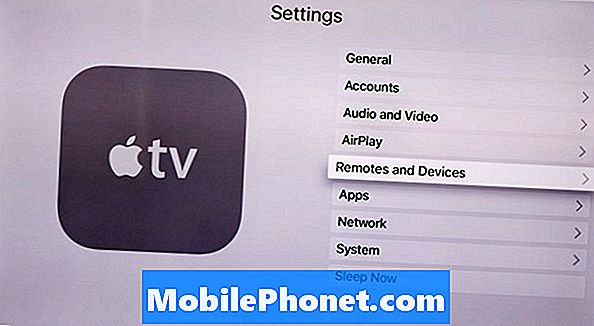
Įjungę programą „Nustatymai“, norite nuvilkti žemyn, kol surasite nuotolinio valdymo pultus ir įrenginius. Šiame meniu galite pritaikyti „Apple TV“ nuotolinio valdymo nustatymus, pvz., Kaip greitai nuvilkti per jutiklinę plokštę bus nukreiptas jūsų ekranas.

Kai esate meniu „Remotes“ ir „Devices“, turėsite naują parinkčių sąrašą. Be naujų nuotolinių pultų sujungimo su ATV, bus ir skyrius, kuriame skaitoma „Bluetooth“ - tai yra, kur jums reikia prijungti „Bluetooth“ ausines prie „Apple TV“.

„Bluetooth“ ekrane bus įrenginių, kuriuos anksčiau suporavote su „Apple TV“, sąrašas. Jei dar nieko nesuporavote, vienintelis dalykas, kurį pamatysite, yra jūsų ATV nuotolinio valdymo pulto sąrašas (jis veikia per „Bluetooth“, kad valdytų „Apple TV“, o ne IR kaip ankstesnės kartos).
Kitas žingsnis yra siųsti savo „Bluetooth“ garso įrenginį (ausines, garsiakalbius, nepriklausomai nuo to, ką bandote prisijungti) į savo suporavimo režimą. Tai yra režimas, kuriame jūsų ausinės išsiųs specialų „Hello! Noriu prijungti! “Signalą į bet kurį įrenginio įrenginį. „Apple TV“ girdės šį signalą, o ausinių pavadinimas (tikriausiai prekės ženklas arba modelio pavadinimas) bus rodomas sąraše „Kiti įrenginiai“. Tiesiog braukite žemyn, kol jis bus paryškintas, ir paspauskite jutiklinę dalį, kad pasirinktumėte ji.

Viskas, ką jums reikia padaryti norint prisijungti. Jei naudojate ausines tik „Apple TV“, tada jie automatiškai prisijungs kiekvieną kartą, kai juos įjungsite. Jei juos perjungiate ir naudosite su kitais įrenginiais, pvz., „IPhone“ ar nešiojamuoju kompiuteriu, jie gali būti ne.
Jei tai atsitiks su jumis, tiesiog pakartokite aukščiau nurodytus veiksmus - išskyrus šį kartą, pamatysite ausinių pavadinimą „Mano įrenginiai“. Tiesiog pasirinkite ir spustelėkite jį, ir pamatysite šį ekraną, kuriame galėsite prisijungti arba ištrinkite (pamiršite) savo prietaisą (jei jį „pamiršote“, visada galite jį suporuoti: niekas nėra nuolatinis).
Pagal numatytuosius nustatymus „Apple TV“ skaito, kokio tipo televizorių prijungėte prie HDMI kabelio (yra ribotas informacijos kiekis, kuris keliauja abiem kryptimis išilgai vaizdo kabelių). Jis nusprendžia, kokie kodai turi būti siunčiami į nuotolinio valdymo pultą, o per kelias sekundes, kai bus prijungtas, jūsų ATV nuotolinio valdymo pultas gali įjungti televizorių ir valdyti įvairius garso nustatymus.

Sujungę „Bluetooth“ ausinių rinkinį, nuotolinio valdymo pultelio garsumo mygtukai valdys ausinių garsumą, o ne televizorių. Kadangi nebebusite matyti televizoriaus garsumo rodinio, viršutiniame dešiniajame „Apple TV“ ekrano kampe rodomas mažas, kad žinotumėte, kur esate, atsižvelgiant į garsumo lygį.
Štai ir viskas! Pastaba: iš tikrųjų vienu metu galite turėti keletą „Bluetooth“ ausinių, ausinių ir garsiakalbių, kurie yra „suporuoti“ (išvardyti „Mano įrenginiai“), bet tik vienas iš jų gali būti aktyvus. Vienas dalykas, kurį reikia stebėti, yra tas, kad galite įjungti ir vienu metu veikti tik vieną „Bluetooth“ valdiklį ir vieną „Bluetooth“ garso įrenginį. Paprastai ketvirtoji „gen ATV“ gali palaikyti atskirus „Bluetooth“ valdiklius (kad galėtumėte žaisti galvos į viršų žaidime ar kažką), bet jei jūs taip pat turite naudoti „Bluetooth“ garsą, būsite tik vienas.


